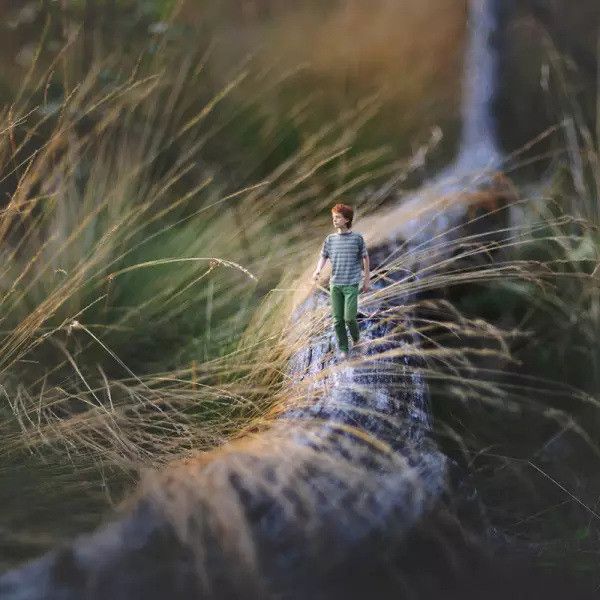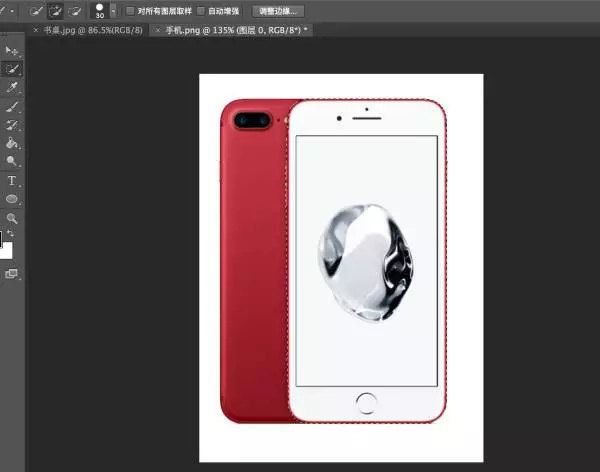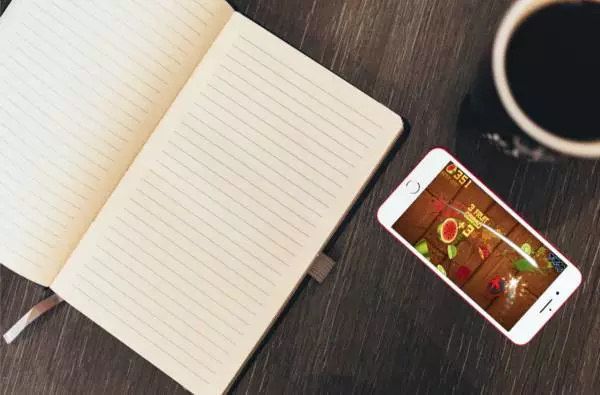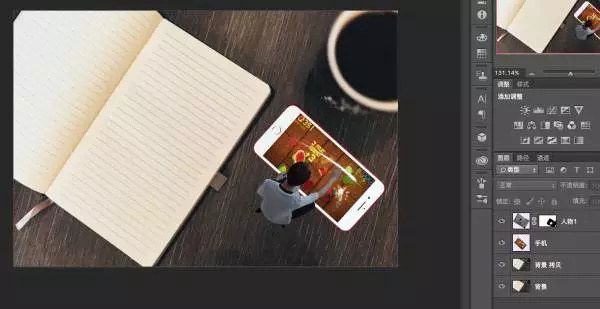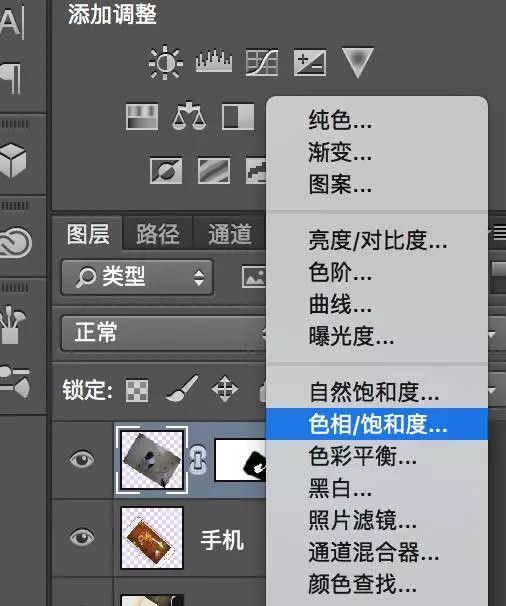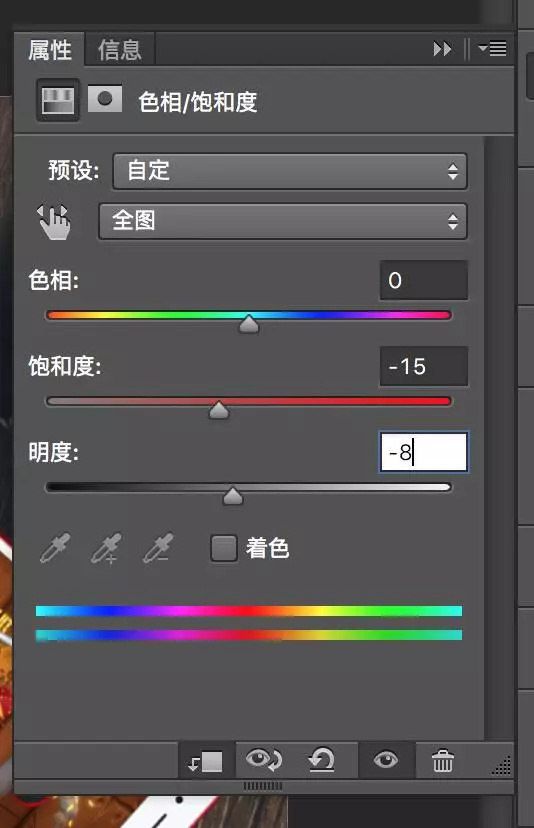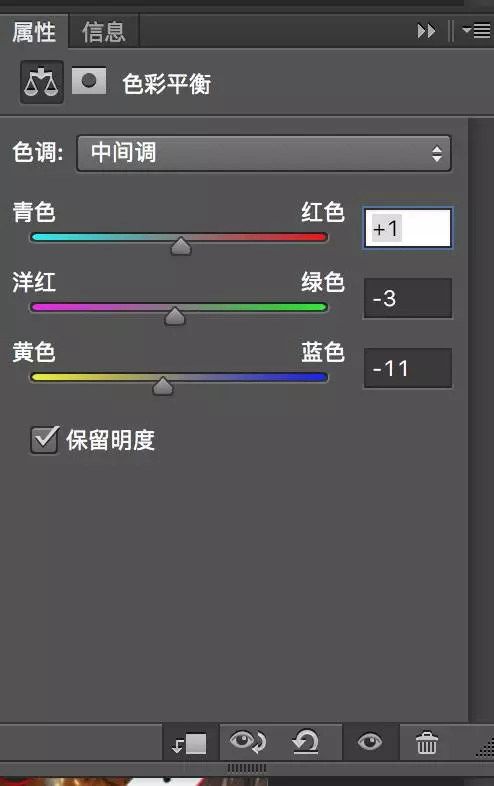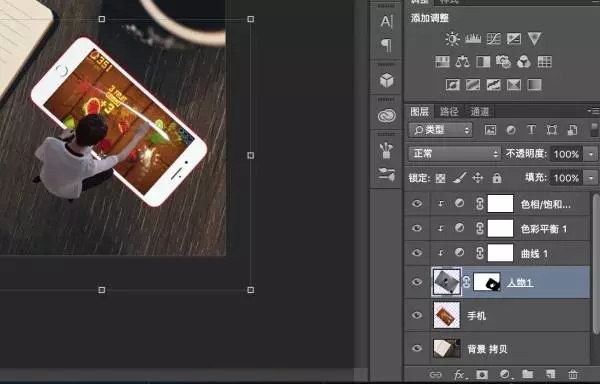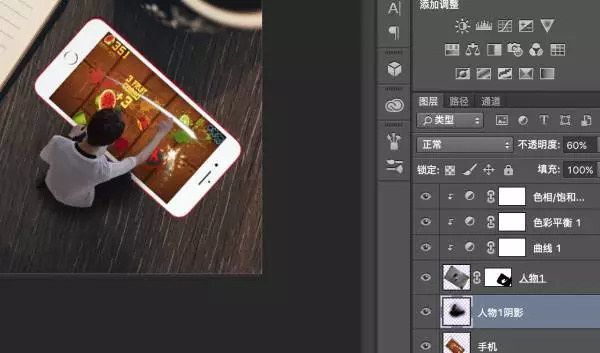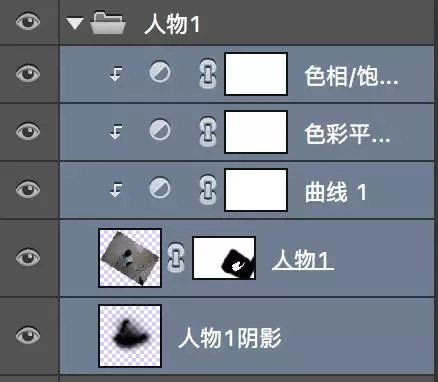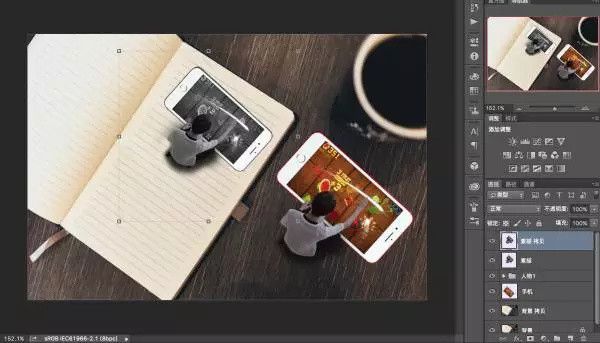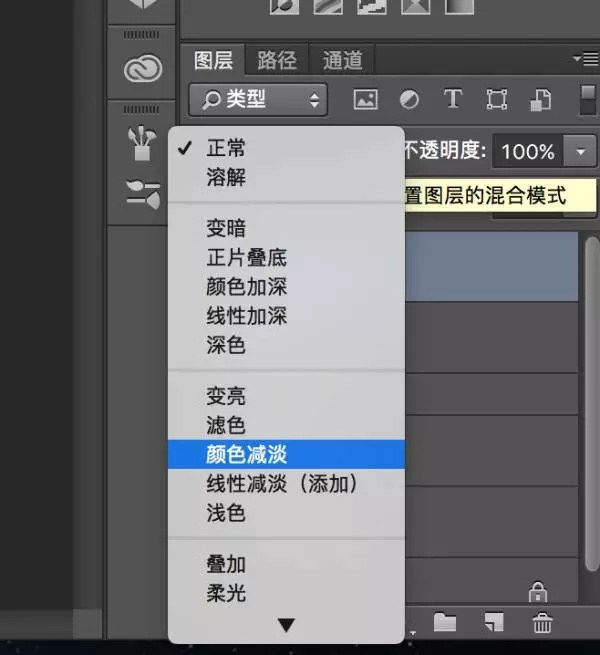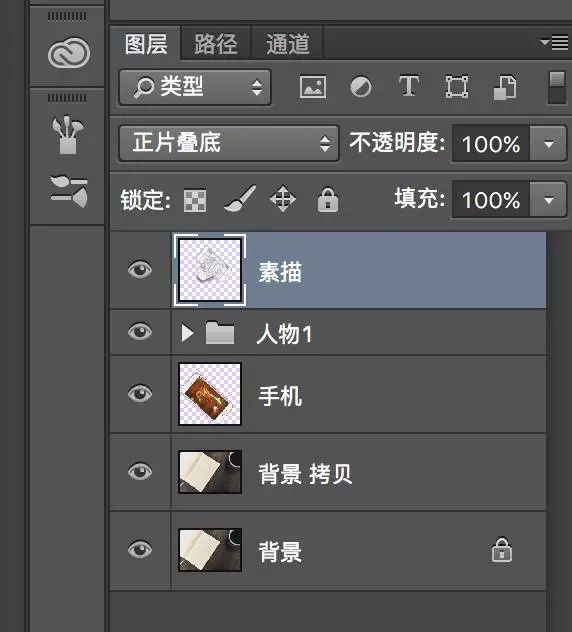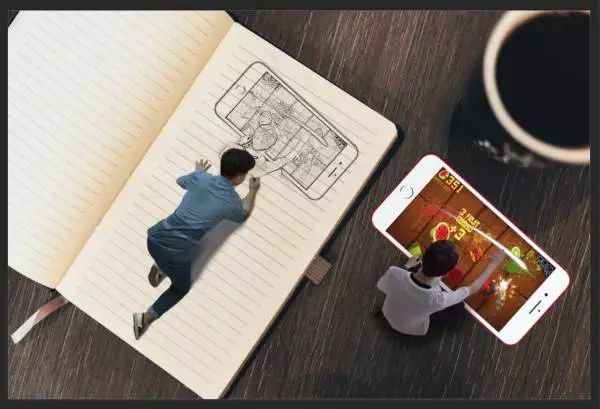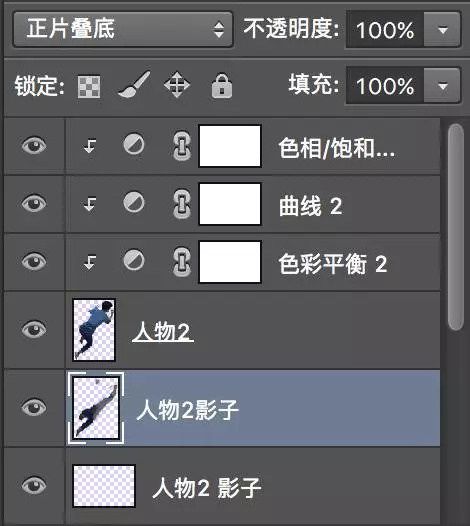【PS教程】PS制作颓废风格的双重曝光艺术字
亲亲们请多多转发关注,点此添加QQ好友可以第一时间学习到最新的教程~每天晚上8点准时更新哦
——————————————————————————————————————————
前一阵子在网上看到14岁的摄影师Natick利用他的摄影技术与ps技术制作了一组小人世界的照片,将人物嵌入图片,与景物有所互动,效果十分真实。
泰国摄影师Ekkachai Saelow镜头下的婚纱摄影,也是逗比与有趣。他将“小人国”融入到婚纱摄影中,让原本略显做作的摆拍变成趣味无穷而又浪漫的故事,却一样的甜蜜。
我找了找网上现有的小人国教程,觉得有些简略粗糙......
于是我自己研究了一天,用四个步骤就能做出这样的照片
第一次做教程!!信心满满!(教程略长,图片略多,最后有彩蛋~)
首先来看一下成品图
我们开始!
第一步 选择图片
你可以自己拍摄,也可以去网上找一张近景摄影,或者小事物摄影的照片。网上搜索玩具摄影,叶子摄影,蘑菇摄影,怀表摄影等等......
我选了一张书桌的摄影图,桌上放了一本本子和一杯咖啡
事物有些单调,很难可以和其中的事物发生互动!
而且我不想在咖啡杯里泡温泉来做互动......
第二步 构思与图片里事物的互动
我的构想是一个人在玩手机,另一个人趴在本子上,画在玩手机的人
类似于 你站在桥上看风景,看风景的人在楼上看你
我觉得很有诗意!
去网上找一张苹果手机的照片
它是一个规则图像,把它抠出来不难
使用移动工具放进书桌里,调整大小和位置,像这样!
再去网上找一张切水果的照片!
调整长宽,把它放进书桌的手机屏幕上
选择手机和切水果这两个图层,按command+E合并图层(win是ctrl+E)命名图层 手机
场景就算做完了!
第三步 拍摄人物
接下来是拍摄人物的环节,包括光照角度和摄影角度两个方面
首先观察书桌的光线角度,由上向下
再观察拍摄角度,几乎是垂直90度
所以在拍的时候也得是同样光线,同样角度
在教室里,我们打开窗户,让自然光透进来,照在人物正脸上,摆好姿势,找好角度,咔!
细心的小朋友会发现这位帅哥抱了只比熊在腿上......
将人物仔细抠出来,
输出的时候添加蒙版(养成这种好习惯,之后方便修改)
将他放在合适的位子,像这样
是不是很像贴纸贴进去一样?
第四步 融入场景
第四步同样包含两个方面 调节人物的色调与阴影的绘制
现在的人物很难融入场景,我们选择人物1图层,按下 调整图层,选择色相饱和度
适当地降低饱和度,使人物本身的颜色不太突兀
调节明暗,怎么融入画面怎么调,别忘了按下剪贴蒙版按钮!
同样选择人物1图层,按下调整图层,选择色彩平衡
观察画面的颜色,偏暖色调一些,所以滑动一下颜色,看下怎么调比较融入画面,别忘了按下剪贴蒙版按钮!
再一次选择人物1图层,按下调整图层,选择曲线调整
适当提高明度,再调整红绿曲线,调完后别忘了按下剪贴蒙版按钮!
这三步,每一步数据都随自己的感觉修改,并不是硬性规定,怎么融入画面怎么来
调整后
接下来新建图层 人物1 影子,放在人物1图层下
用柔角画笔,黑色 不透明100%在人物1屁股底下随意涂抹一下
变得真实了!
创建新组 人物1,把关于人物1的图层放进去,整理一下
其实到这里,差不多就结束了,完成小人国作品,靠的就是这4个步骤
但有时候会遇到画影子画得很假的情况,下面会教大家第二种画影子的方法!
我们先制作素描部分
选择手机 和人物1文件夹 复制一次图层
将这两个图层合并起来,名为素描
图像-调整-去色 适当缩小,放在本子上,再复制一次素描图层,如图
对素描 拷贝 实施 图像-调整-反相
选择此图层,由正常变为颜色减淡
变白了
没有关系!滤镜-其他-最小值 半径1像素,效果就出来了
合并两个素描图层,将合并后的图层的混合模式由正常变为正片叠底
效果就像在纸上画的一样
同时要表现出还没画完,为此图层添加蒙版
在蒙版上用黑色柔角笔触,覆盖阴影和下半身,如图
把之前拍好的人物2,抠出来后,拖进来
用调整人物1的方法调整人物2,使他尽量融入画面
人物2的影子,我涂了好久,但总感觉是贴进去的人物!!
所以我直接从原图里把影子抠出来,像这样!(不许嘲笑我胖!)
调整大小放进图里
自己再用画笔补上空白,用软脚橡皮擦擦去生硬的边缘(纸比较粗糙,边缘不光滑)
改变人物2 影子的混合模式 正常变为正片叠底,适当地调整图层透明度,我这里是60%,不要太暗
OK!完成啦!
当你画不出阴影的时候,这种画阴影的方法挺管用的,但前提是前期拍照的时候光线角度要正确。
总结一下四个步骤
第一步 选择图片
最好选择内容比较丰富的,能够发挥自己的创意的图
第二步 构思与图片里事物的互动
一定要有互动!一定要有互动!一定要有互动!没有互动的图会很假......
以下是失败作品......
没有互动...就显得很呆板
第三步 拍摄人物
注意角度和光线,这都非常重要!
第四步 融入场景
随心融~怎么和谐怎么融!这部分我也不是很会调色,大家就凑合着看吧!
大家可以尽情发挥自己的创意,因为在小人世界里,没有什么是不可能的
你可以喂松鼠(脚下的影子画的比较粗糙)
你或许推不动一辆玩具车
或许你许个愿,天上就会掉食物下来
或许你会用小人国魔法调制咖啡
或许你会被一只可爱的猫吓得双腿发软
或许你身体轻到能坐在叶子上打牌(我怎么这么胖!?)
最后
PS技术只是你用来表达你创意的工具,你的创意才是主体~各位不要本末倒置啦!